Esta característica permite a los cuidadores registrar la entrada/salida de múltiples visitas consecutivas simultáneamente en el punto de atención. Esta característica acomoda y agiliza los horarios de los cuidadores y mejora la eficiencia.
Para ingresar y salir para múltiples visitas consecutivas a la vez, el cuidador debe tener dos o más visitas programadas consecutivas para el mismo cliente. El siguiente programa de ejemplo muestra tres visitas consecutivas para el mismo cliente.
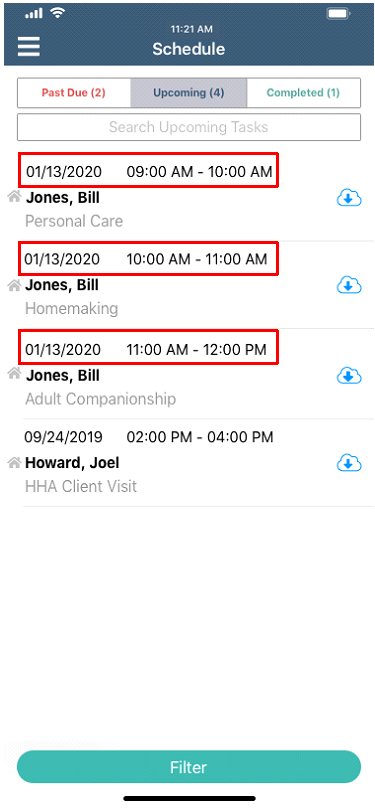
Para registrar, seleccione la primera de las visitas consecutivas. En la pantalla de visita seleccionada, confirme que toda la información sea precisa y haga clic en Clock In.
Para seleccionar una dirección alternativa, haga clic en la flecha junto a Client Address y actualice la dirección antes de seleccionar Clock In.
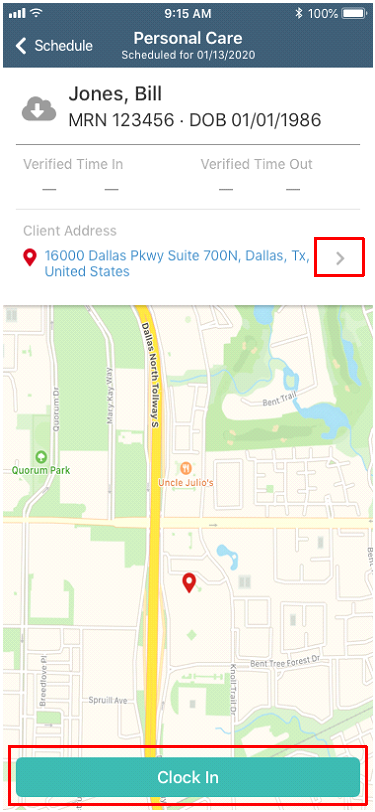
Si se programan visitas consecutivas, aparece la Consecutive Visit Alert. Marque las casillas junto a las visitas deseadas y haga clic en Clock In.
Los usuarios pueden cancelar la sincronización EVV seleccionando Cancel en la pantalla de visita al lado de Clock Out. Para cancelar el cronometraje EVV para múltiples visitas consecutivas, los cuidadores deben cancelar cada visita consecutiva individualmente.
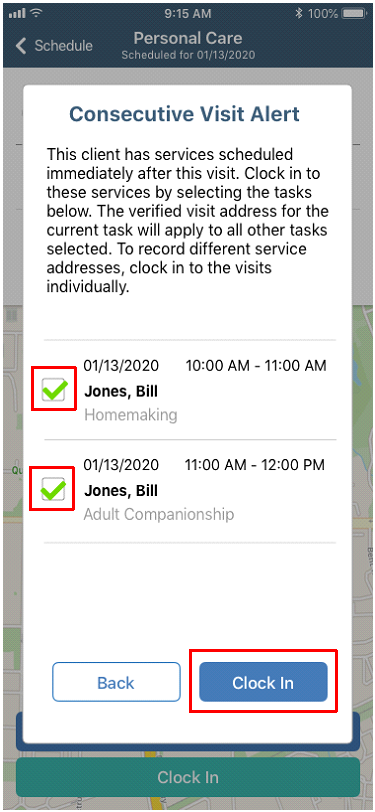
Una vez que se hayan completado las visitas, seleccione Clock Out.
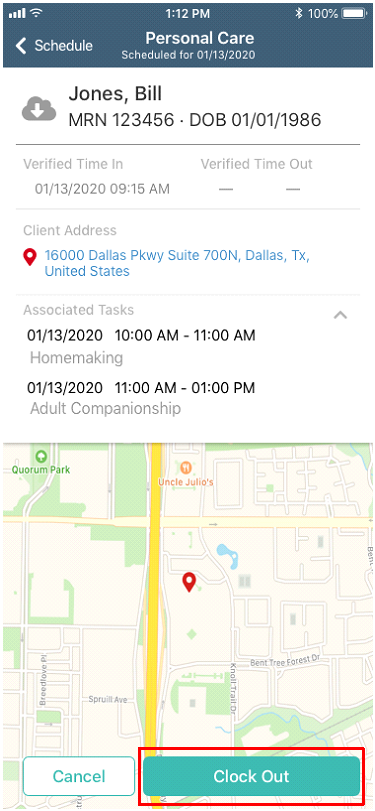
Al seleccionar Clock Out se activa la pantalla Time Review donde los cuidadores pueden revisar Time Verified In y Verified Time Out para el tiempo completo visitas.
El campo Task Ended admite visitas consecutivas que comienzan y terminan en diferentes ubicaciones. Para documentar las visitas que comenzaron y terminaron en diferentes ubicaciones, haga clic en la flecha junto a Task Ended y seleccione la dirección donde finalizó la última visita.
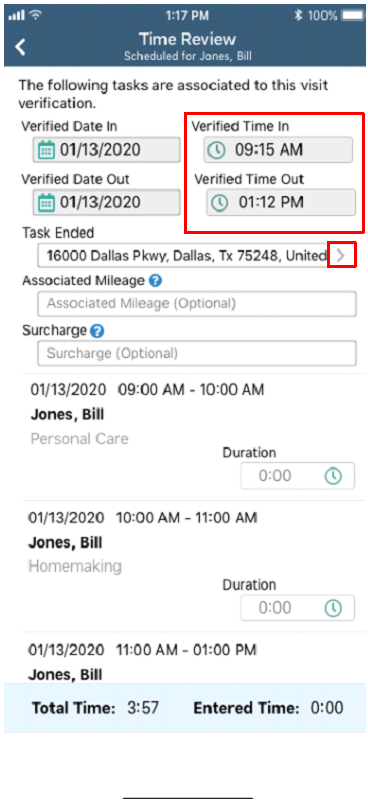
En el lado derecho de la pantalla Time Review, ingrese la duración de cada visita. El Entered Time se actualizará en la esquina inferior derecha a medida que se ingresa la duración de cada visita.
En la parte inferior izquierda, el Total Time refleja el intervalo de tiempo desde Verified Time In hasta Verified Time Out.
Para facilitar el cumplimiento de EVV, el sistema evita que los usuarios recopilen la firma del cliente hasta que coincidan el Entered Time y el Total Time.
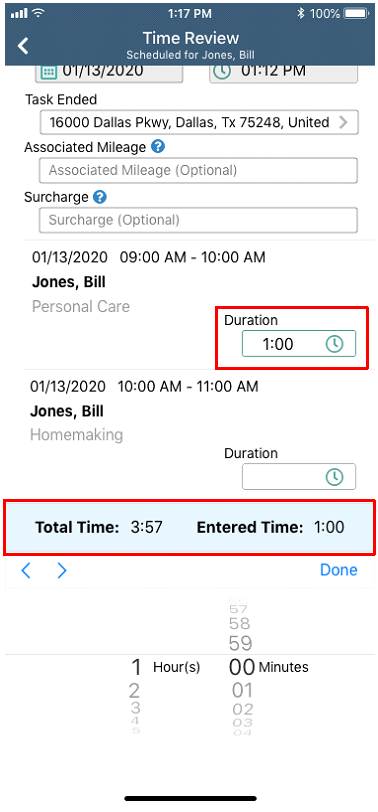
Una vez que coincidan los tiempos ingresados y totales, haga clic en Collect Client Signature.
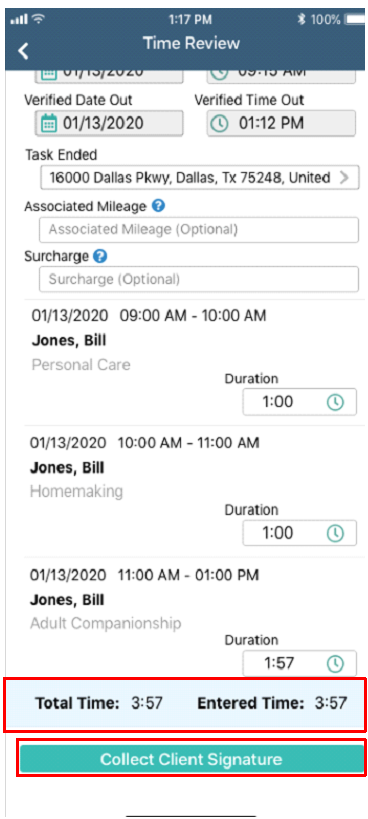
En la siguiente pantalla de Visit Verification, seleccione Get Client Signature.
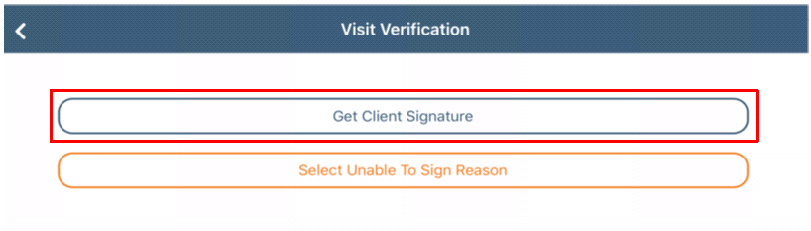
Una vez que el cliente haya firmado, haga clic en Submit para terminar de registrar y enviar las visitas verificadas.
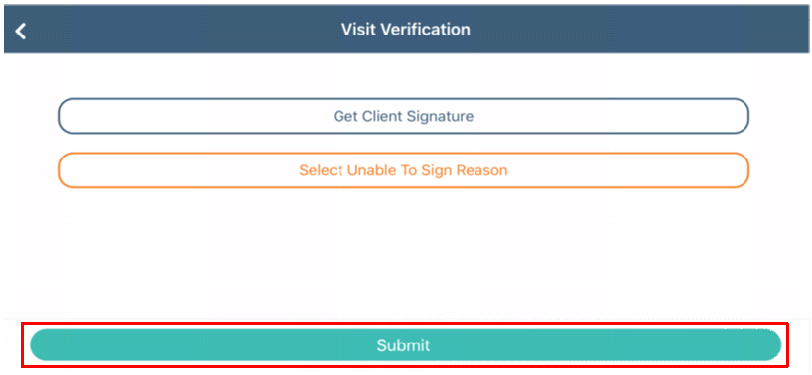
Actualizado en 2/14/2020